Les ports Ping sont l’une des techniques de dépannage les plus efficaces afin de voir si un service est vivant ou non.
utilisée quotidiennement par les administrateurs système, la commande ping, s’appuyant sur le protocole ICMP, récupère des informations opérationnelles sur les hôtes distants.
cependant, pinging hosts n’est pas toujours suffisant : vous devrez peut-être ping un port spécifique sur votre serveur.,
ce port spécifique peut être lié à une base de données, ou à un serveur web Apache ou même à un serveur proxy sur votre réseau.
dans ce tutoriel, nous allons voir comment vous pouvez ping un port spécifique en utilisant une variété de commandes différentes.
table des matières
Ping port spécifique utilisant telnet
le moyen le plus simple de ping un port spécifique est d’utiliser la commande telnet suivie de l’adresse IP et du port que vous souhaitez ping.
Vous pouvez également spécifier un nom de domaine au lieu d’une adresse IP suivie du port spécifique à envoyer par PING.,
$ telnet <ip_address> <port_number>$ telnet <domain_name> <port_number>la commande” telnet » est valide pour les systèmes D’exploitation Windows et Unix.
Si vous êtes confronté à l’erreur « telnet : command not found” sur votre système, vous devrez installer telnet sur votre système en exécutant les commandes suivantes.
$ sudo apt-get install telnetà titre d’exemple, disons que nous avons un site Web fonctionnant sur un serveur web Apache sur l’adresse IP 192.168.178.2 sur notre réseau local.
par défaut, les sites Web s’exécutent sur le port 80 : c’est le port spécifique que nous allons ping pour voir si notre site web est actif.,
pouvoir se connecter à votre hôte distant signifie simplement que votre service est opérationnel.
afin de quitter L’utilitaire Telnet, vous pouvez utiliser les touches « Ctrl” + « ]” pour échapper et exécuter la commande « q” pour quitter.
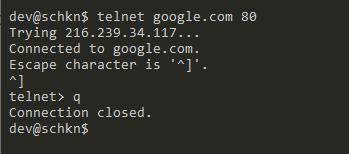
Ping port spécifique en utilisant nc
pour ping un numéro de port spécifique, exécutez la commande « nc” avec l’option « v” pour « verbose”, « z” pour « balayage” et spécifiez l’hôte ainsi que le port à pinger.,
Vous pouvez également spécifier un nom de domaine au lieu d’une adresse IP suivie du port que vous souhaitez ping.
$ nc -vz <host> <port_number>$ nc -vz <domain> <port_number>Cette commande fonctionne pour les systèmes Unix mais vous pouvez trouver des alternatives netcat en ligne pour Windows.
Si le « nc” commande n’est pas trouvé sur votre système, vous devez l’installer en exécutant la commande « apt-get install” commande sudo utilisateur.
$ sudo apt-get install netcata titre d’exemple, disons que vous souhaitez envoyer un ping à un site Web HTTP distant sur son port 80, vous exécutez la commande suivante.,
$ nc -vz amazon.com 80amazon.com 80 (http) open
Comme vous pouvez le voir, la connexion a été ouvert avec succès sur le port 80.
en revanche, si vous exécutez un ping sur un port spécifique qui n’est pas ouvert, vous obtiendrez le message d’erreur suivant.
$ nc -vz amazon.com 389amazon.com 389 (ldap) : Connection refusedPing Ports utilisant nmap
un moyen très simple de ping un port spécifique est d’utiliser la commande nmap avec l’option « -p” pour port et de spécifier le numéro de port ainsi que le nom d’hôte à analyser.,
$ nmap -p <port_number> <ip_address>$ nmap -p <port_number> <domain_name>Remarque : Si vous utilisez nmap, veuillez noter que vous devez être conscient des problèmes juridiques qui peuvent l’accompagner. Pour ce tutoriel, nous supposons que vous analysez les ports locaux uniquement à des fins de surveillance.
Si le « nmap” commande n’est pas disponible sur votre machine, vous devrez l’installer.
$ sudo apt-get install nmapà titre d’exemple, disons que vous voulez envoyer un ping au « 192.168.178.35/24” sur votre réseau local sur le port LDAP par défaut : 389.,
$ nmap -p 389 192.168.178.35/24
Comme vous pouvez le voir, le port 389 est dit ouvert sur cette machine virtuelle indiquant qu’un serveur OpenLDAP est en cours d’exécution il.
balayage de la plage de ports à l’aide de nmap
pour analyser une plage de ports à l’aide de nmap, vous pouvez exécuter « nmap” avec l’option « p” Pour « ports” et spécifier la plage à pinger.
$ nmap -p 1-100 <ip_address>$ nmap -p 1-100 <hostname>Encore une fois, si nous essayons de balayer une plage de ports sur le « 192.168.178.,35/24”, nous exécuterions la commande suivante
$ nmap -p 1-100 192.168.178.35/24
Ping port spécifique en utilisant Powershell
Si vous exécutez un ordinateur dans un environnement Windows, vous pouvez envoyer un ping à des numéros de port spécifiques à l’aide de PowerShell.
Cette option peut être très utile si vous envisagez d’inclure cette fonctionnalité dans des scripts automatisés.
pour envoyer un ping à un port spécifique à L’aide de Powershell, vous devez utiliser la commande « Test-NetConnection” suivie de l’adresse IP et du numéro de port à envoyer un ping.,
$ Test-NetConnection <ip_address> -p <port_number>à titre d’exemple, disons que nous voulons envoyer un ping à l’hôte « 192.168.178.35/24” sur le port 389.
Pour y parvenir, nous exécutez la commande suivante
$ Test-NetConnection 192.168.178.35 -p 389
Sur la dernière ligne, vous êtes en mesure de voir si le protocole TCP appel a réussi ou pas : dans notre cas, il n’a rejoindre le port sur le port 389.
mot sur la terminologie Ping
techniquement, il n’existe pas de « ping” sur un port spécifique sur un hôte.,
envoyer une requête « ping” à un hôte distant signifie que vous utilisez le protocole ICMP afin de vérifier la connectivité réseau.
ICMP est principalement utilisé afin de diagnostiquer des problèmes de réseau qui vous empêcheraient d’atteindre des hôtes.
lorsque vous « pingez un port », vous établissez en réalité une connexion TCP entre votre ordinateur et un hôte distant sur un port spécifique.
cependant, il est extrêmement courant pour les ingénieurs de déclarer qu’ils « pingent un port” mais en réalité, ils analysent ou ouvrent des connexions TCP.,
Conclusion
Dans ce tutoriel, vous avez appris tous les moyens qui peuvent être utilisés afin de ping sur un port spécifique.
la plupart des commandes utilisées dans ce tutoriel peuvent être utilisées sur les systèmes D’exploitation Windows, UNIX ou MacOS.
















Laisser un commentaire